首页 > 电脑教程
大师为你win10系统隐藏重要硬盘分区的具体方案
2021-12-07 22:08:00 电脑教程
今天教大家一招关于win10系统隐藏重要硬盘分区的操作方法,近日一些用户反映win10系统隐藏重要硬盘分区这样一个现象,当我们遇到win10系统隐藏重要硬盘分区这种情况该怎么办呢?我们可以1、下载安装魔方电脑大师(如果不想安装,也可以直接下载绿色版,同样支持隐藏硬盘分区的功能),在魔方功能大全里,选择“设置大师”。 2、如下图所示,在魔方设置大师中,选择:安全设置-->隐藏驱动器。下面跟随小编脚步看看win10系统隐藏重要硬盘分区详细的设置方法:
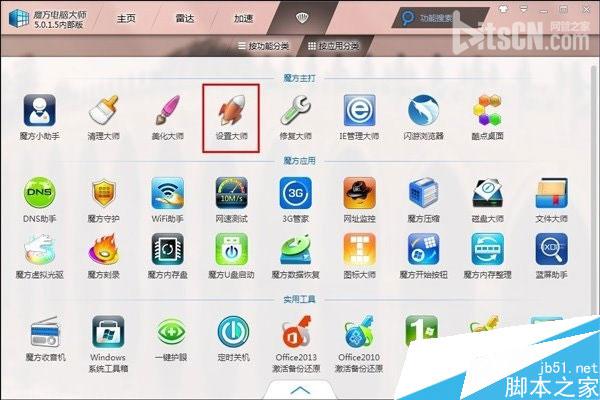
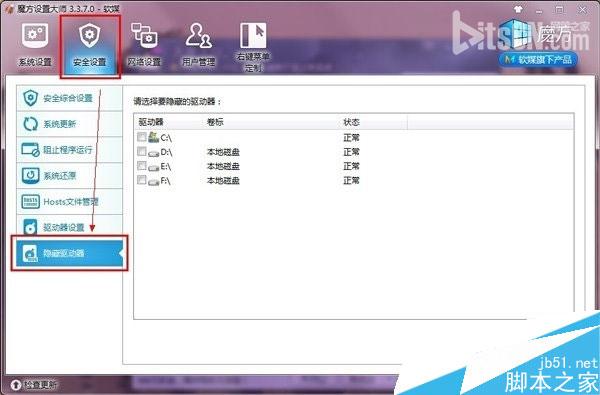

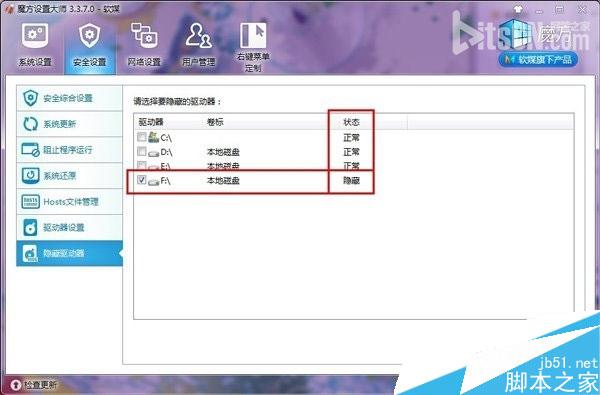
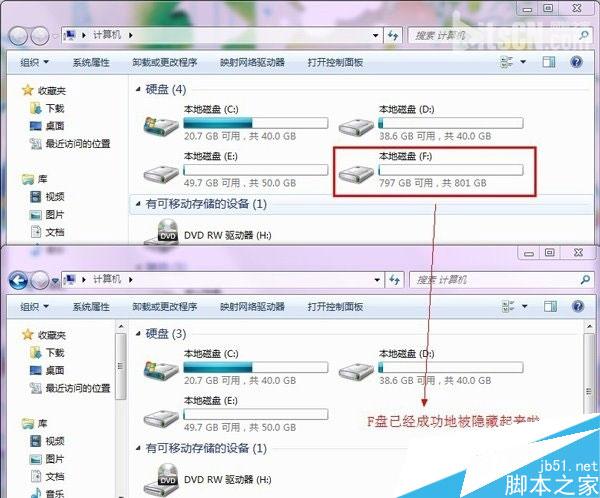
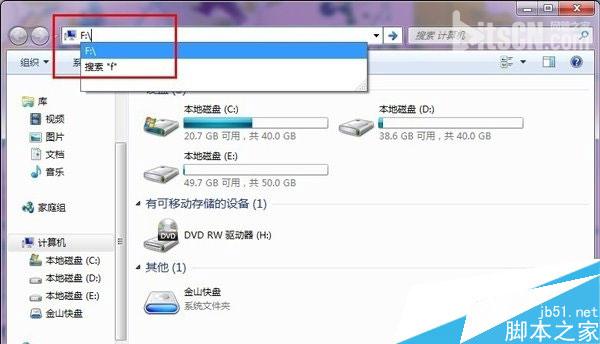
装魔方电脑大师教大家一个简单的办法,希望大家能有用,彻底解决重要硬盘分区如何保密。
1、下载安装魔方电脑大师(如果不想安装,也可以直接下载绿色版,同样支持隐藏硬盘分区的功能),在魔方功能大全里,选择“设置大师”。
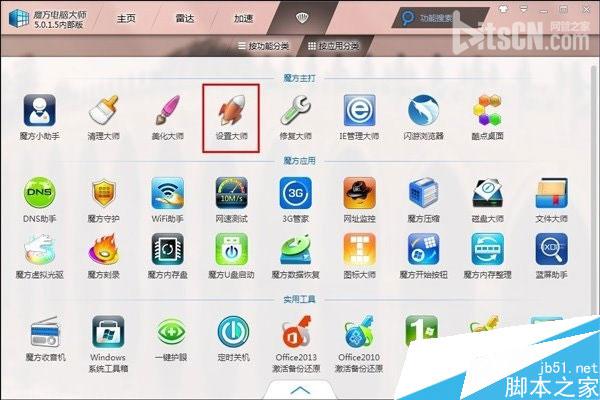
2、如下图所示,在魔方设置大师中,选择:安全设置-->隐藏驱动器。
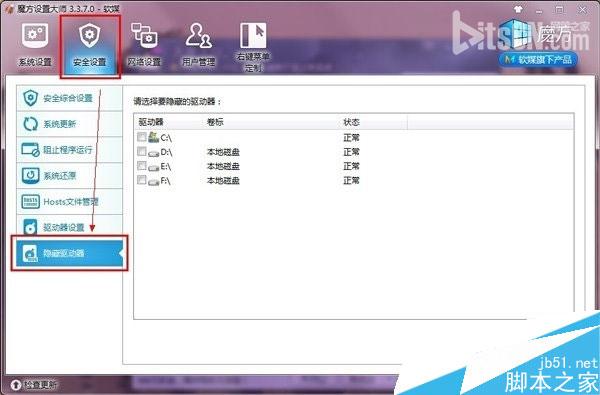
3、如下图所示,在隐藏驱动器的选择中,选择你需要隐藏的某个硬盘分区,例如本例中选择F盘隐藏。在需要隐藏的硬盘驱动器前面勾选,然后直接点击保存设置。

点击保存设置后,在弹出的对话框里,直接选择“确定”立即生效。设置后效果就如图所示,硬盘分区F盘的状态已经变为“隐藏”。
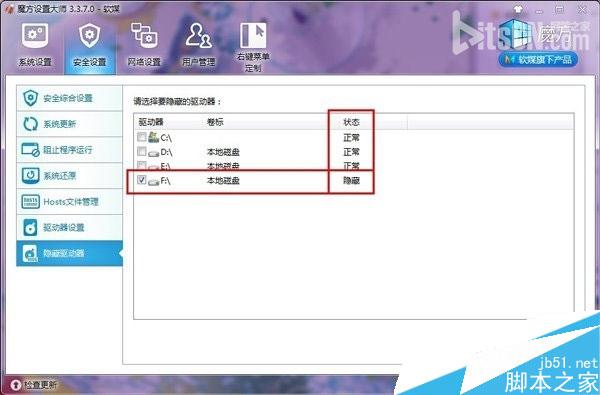
4、此时再打开我的电脑,对比之前的截图,看看是不是硬盘分区已经成功地被隐藏掉了,原来存在的F盘已经不见了!
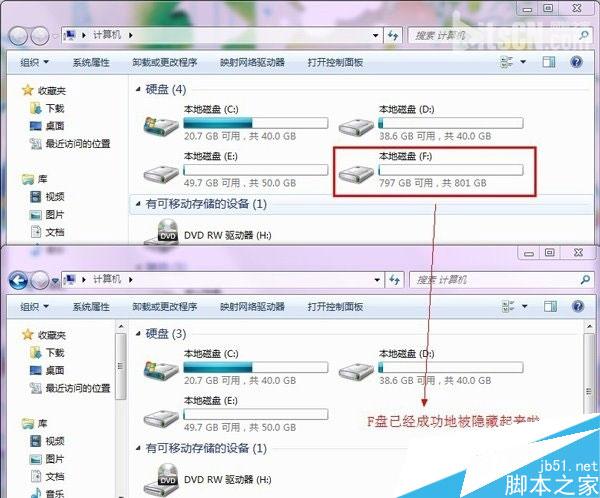
5、魔方电脑大师的这个设置很简单,而且很关键的一点,就是如果你自己想访问被隐藏的硬盘分区时,直接在我的电脑地址栏中输入硬盘分区的盘符号加冒号,就可以访问了。如下图所示,直接输入f:就能照常打开F盘了。
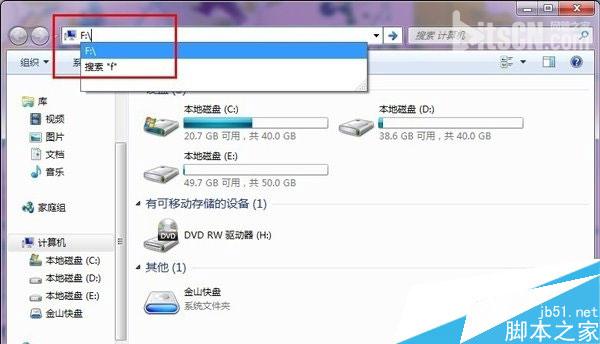
本篇关于win10系统隐藏重要硬盘分区的操作方法到这里已经讲解完了,如果你的电脑也遇到了这种情况,可以试试上面的方法哦。相信这篇文章一定可以帮到大家!
相关教程推荐
- 2021-10-31 win7分区表类型,win7系统分区表类型
- 2021-11-14 激活工具永久激活win7,win7激活密钥永久激活工具
- 2021-11-27 win7怎么看隐藏文件,win7系统怎么查看隐藏文件
- 2021-11-30 分区魔术师 win7,分区魔术师怎么扩大c盘
- 2021-11-13 win7激活教程,win7激活教程视频
- 2021-11-06 win7视觉效果,win7视觉效果怎么设置最好
- 2021-10-27 mac重装win7,mac重装win7系统无法开机
- 2021-09-30 win7临时文件,win7临时文件登录
- 2021-12-05 win7原版系统安装,win7原版系统安装驱动程序
- 2021-11-06 win7休眠设置,win7怎么设置休眠
热门教程